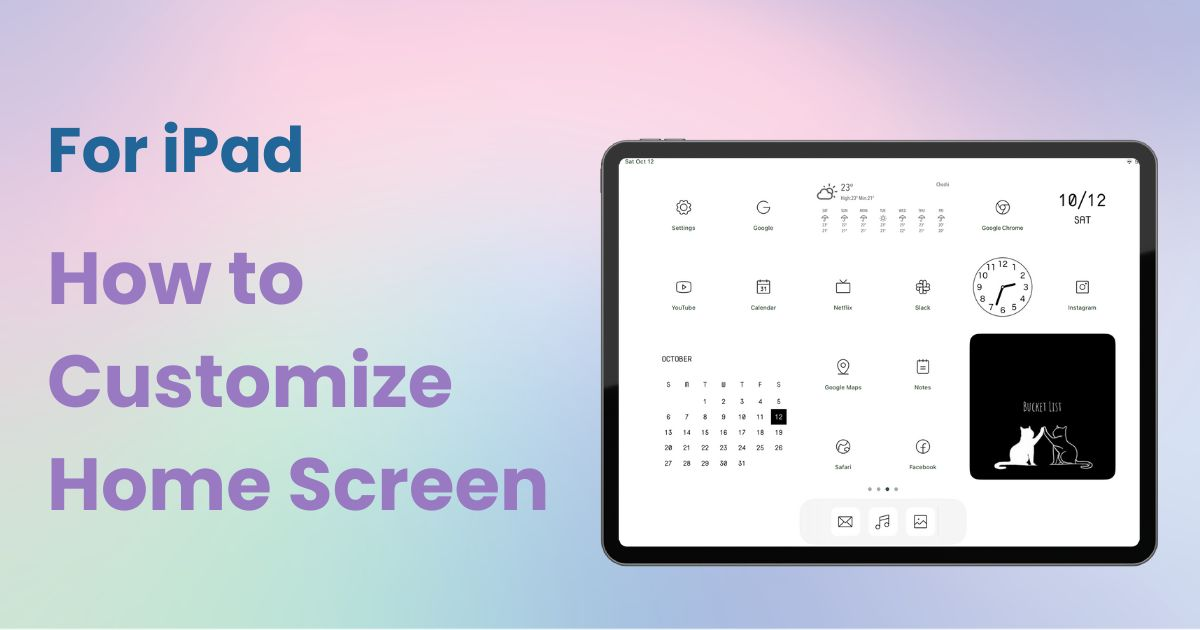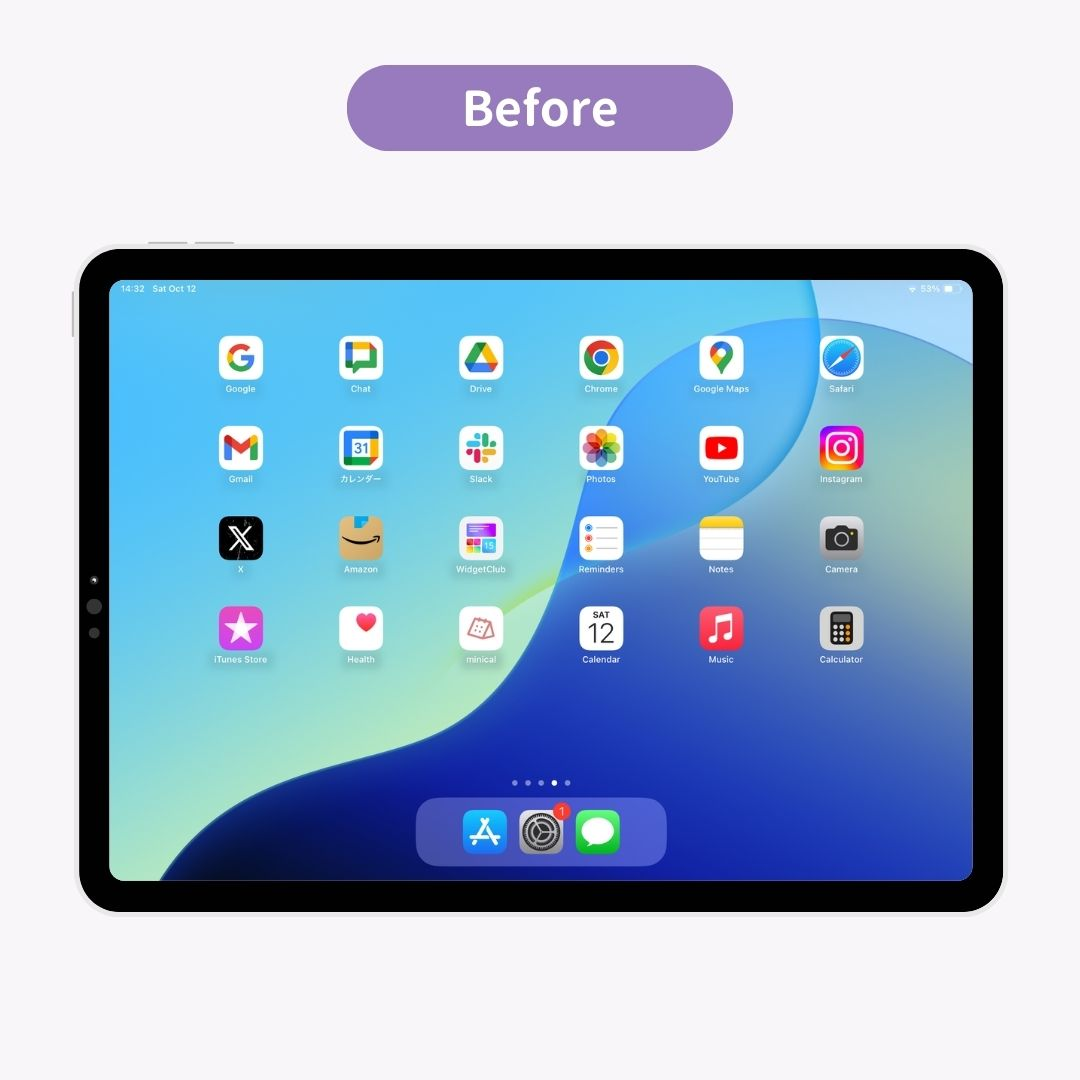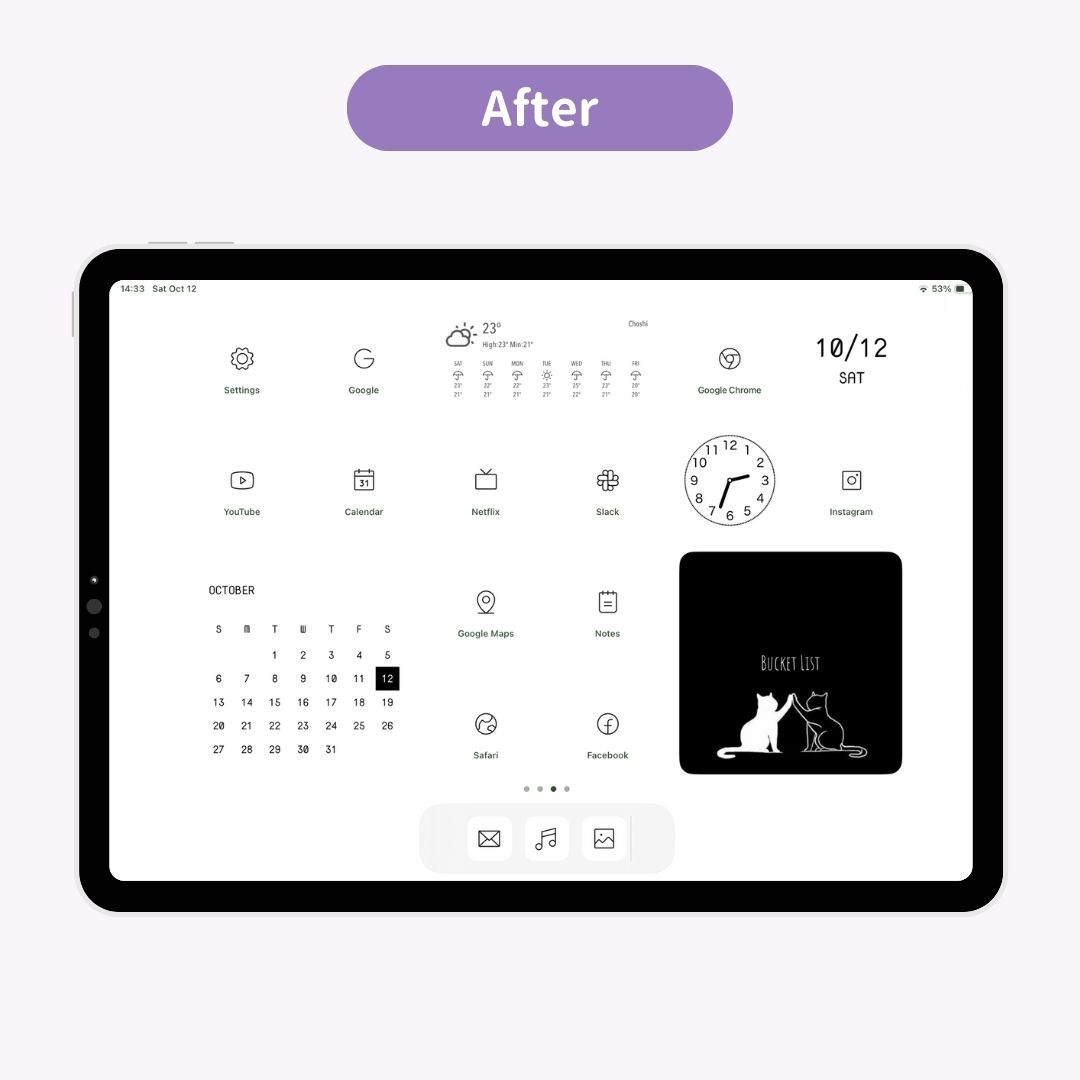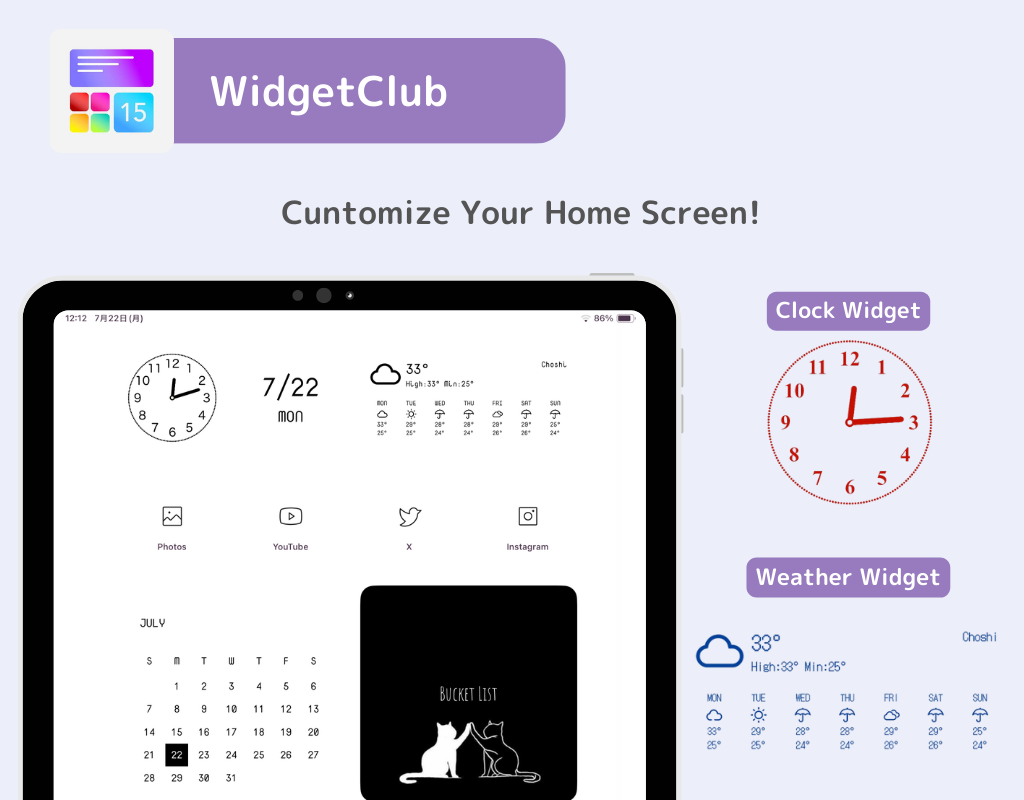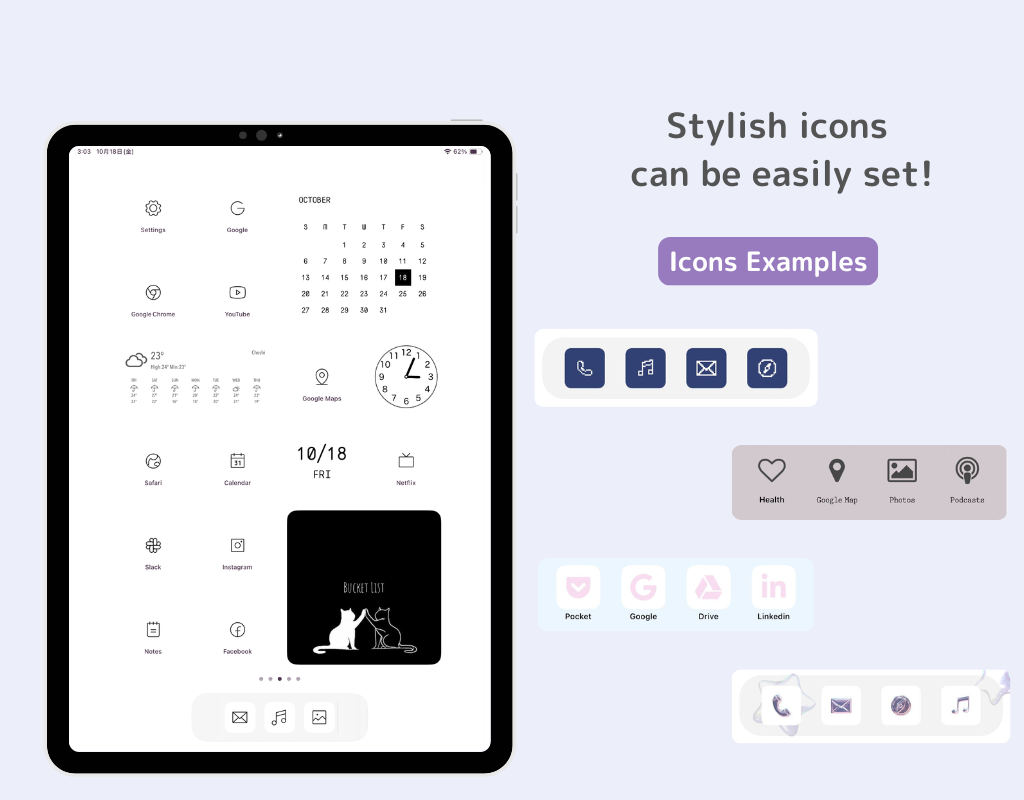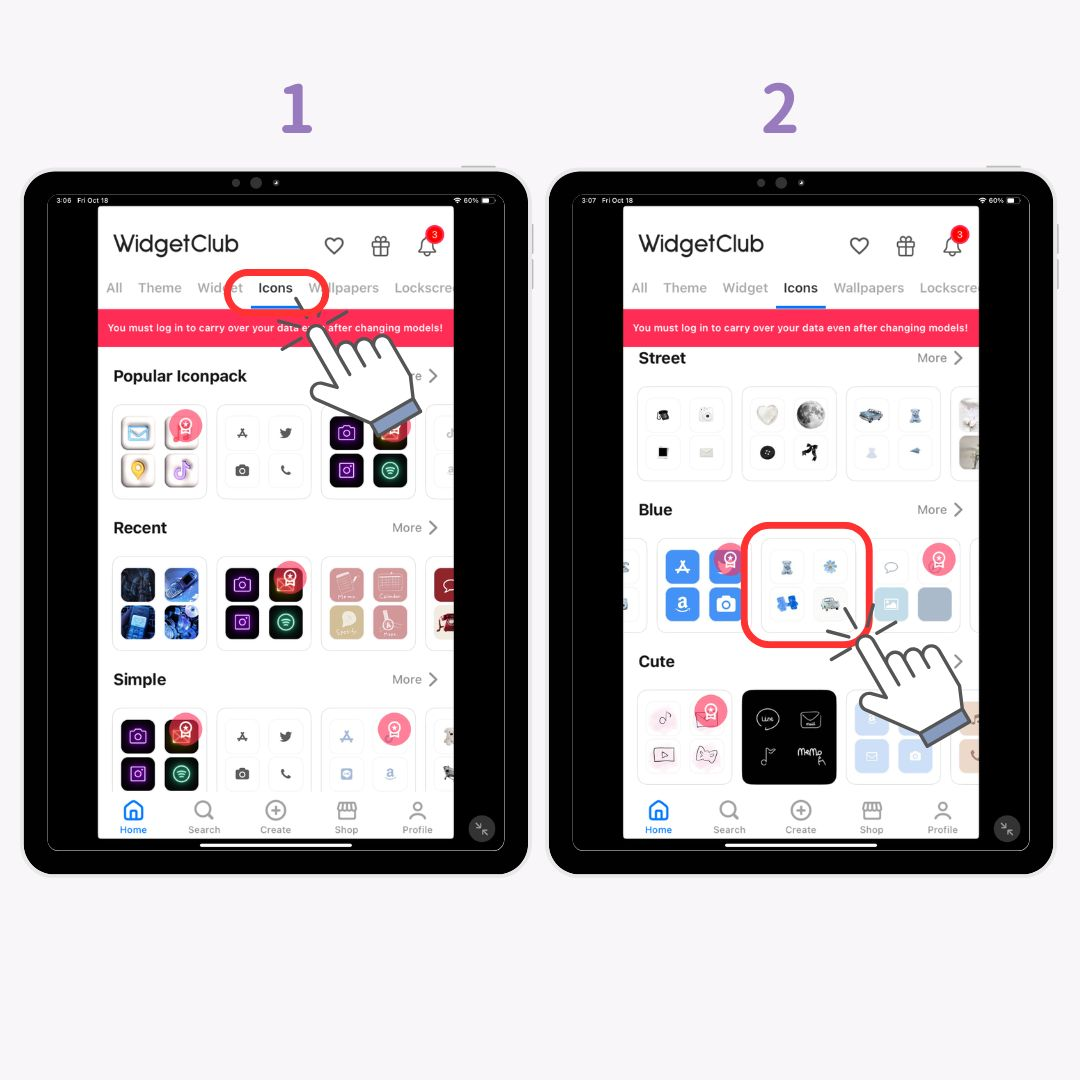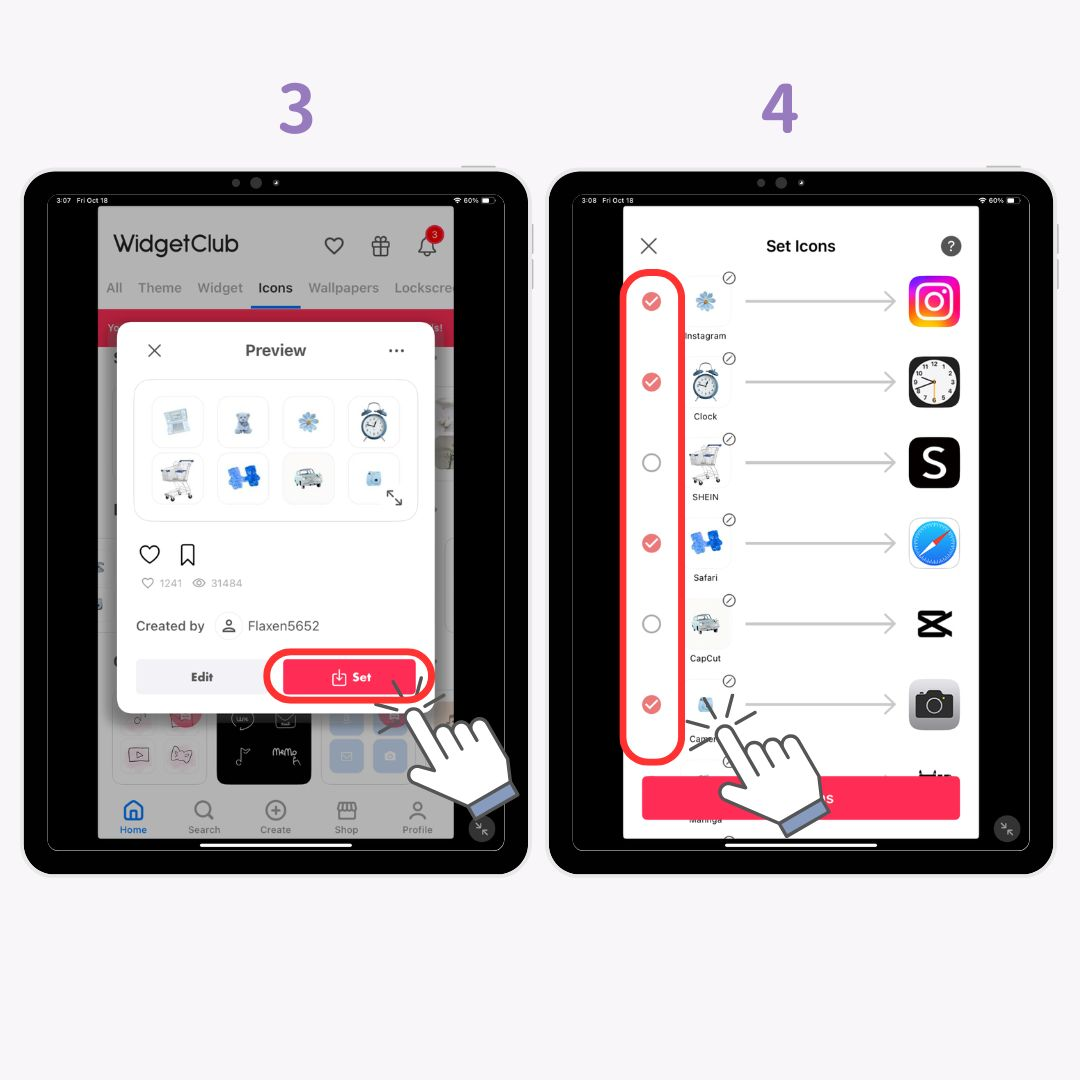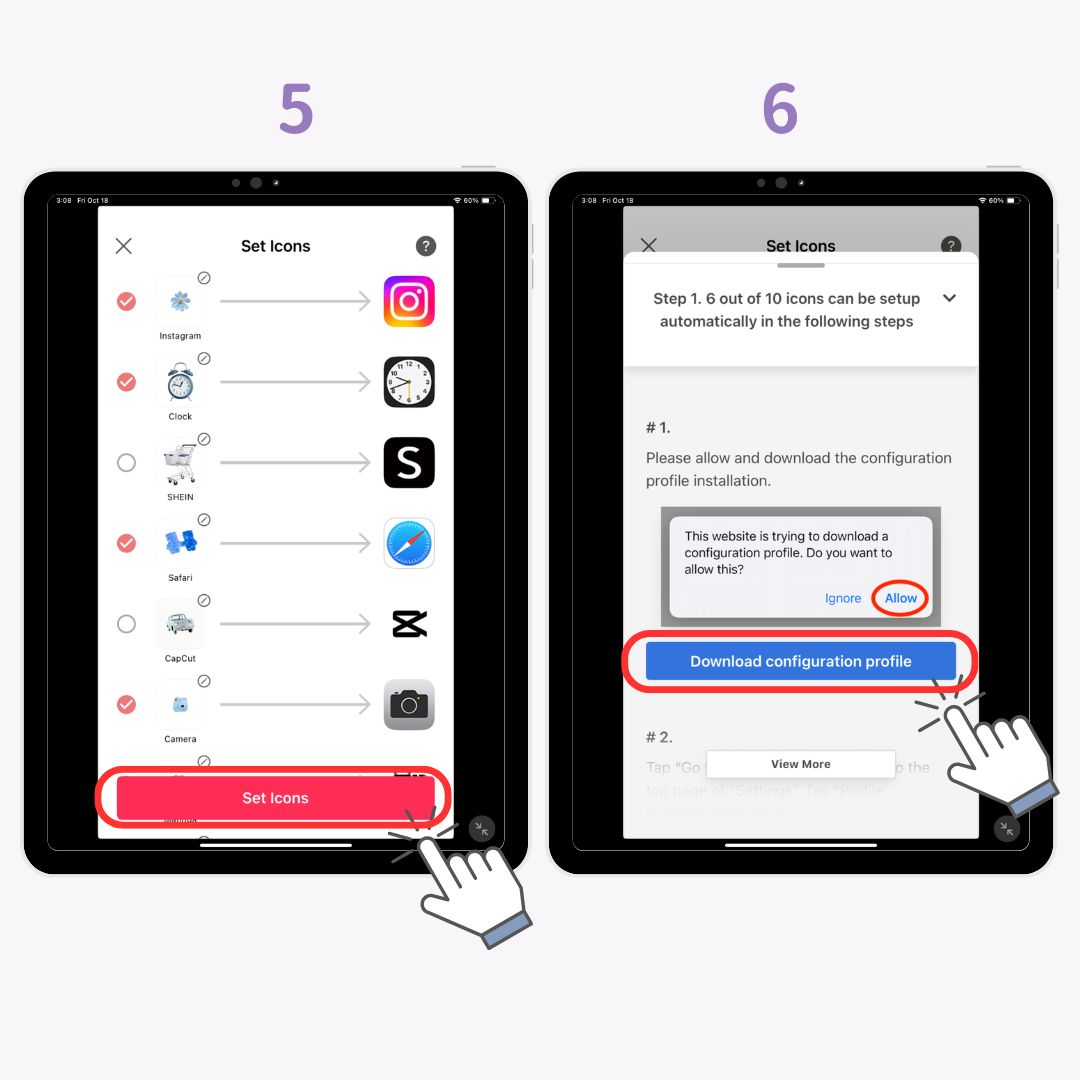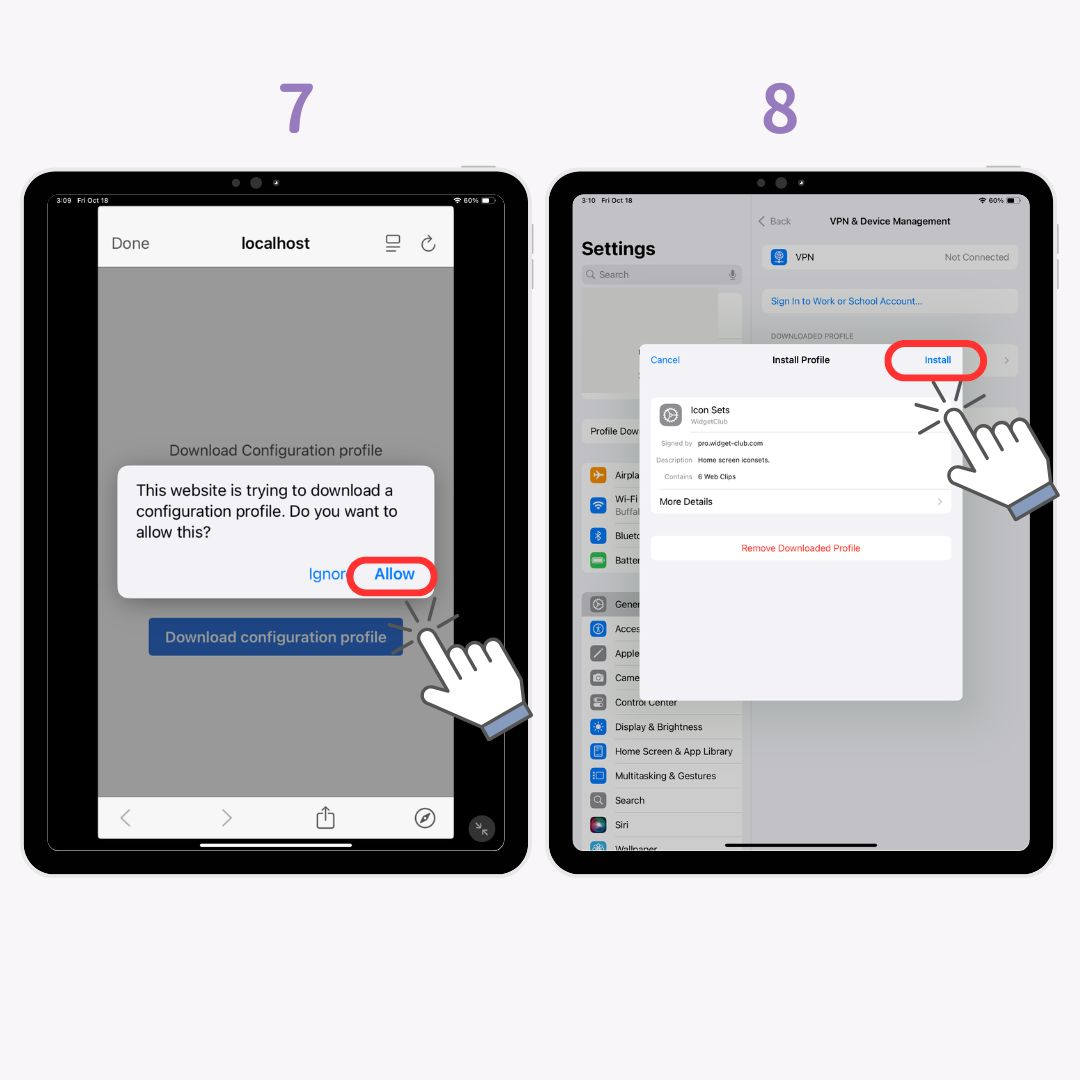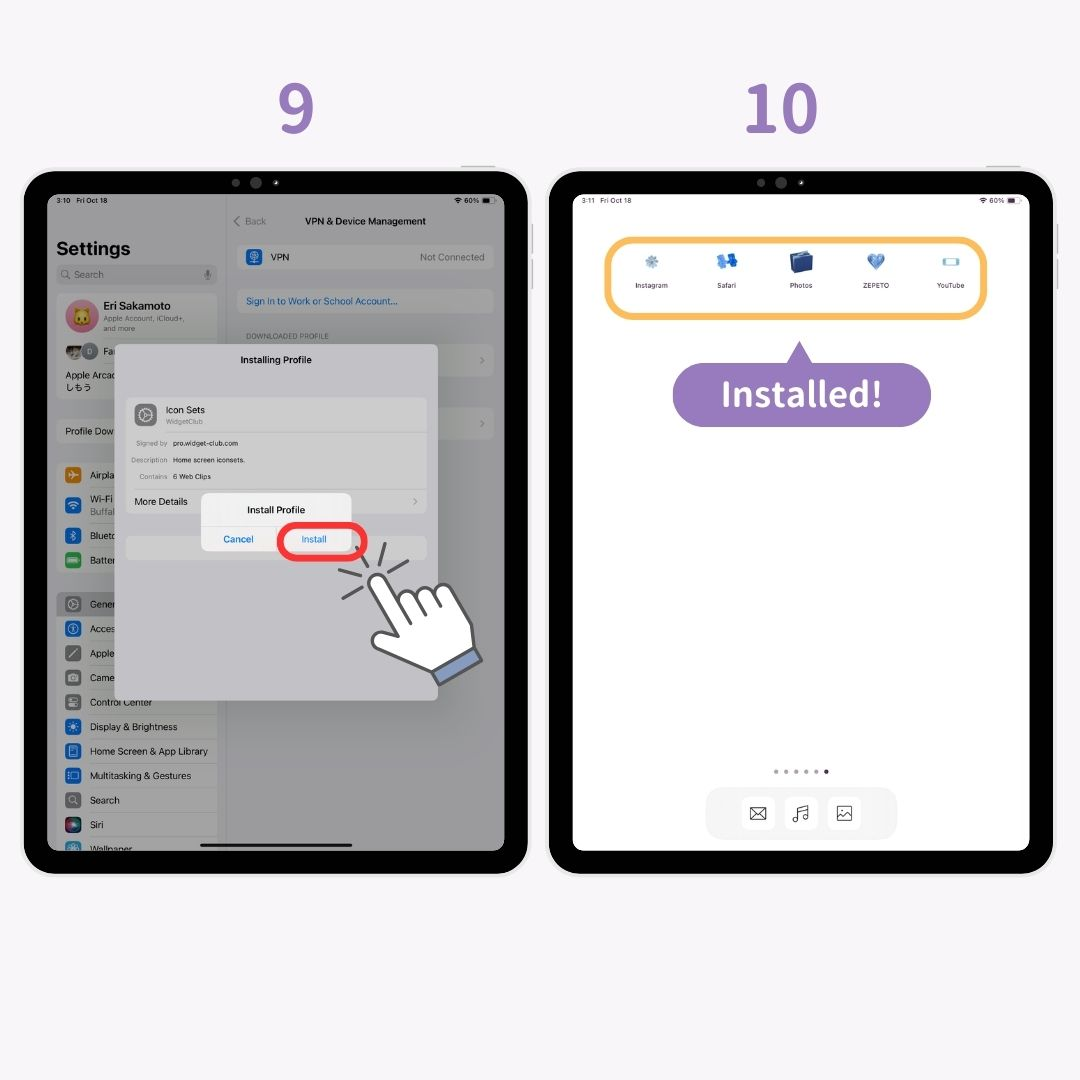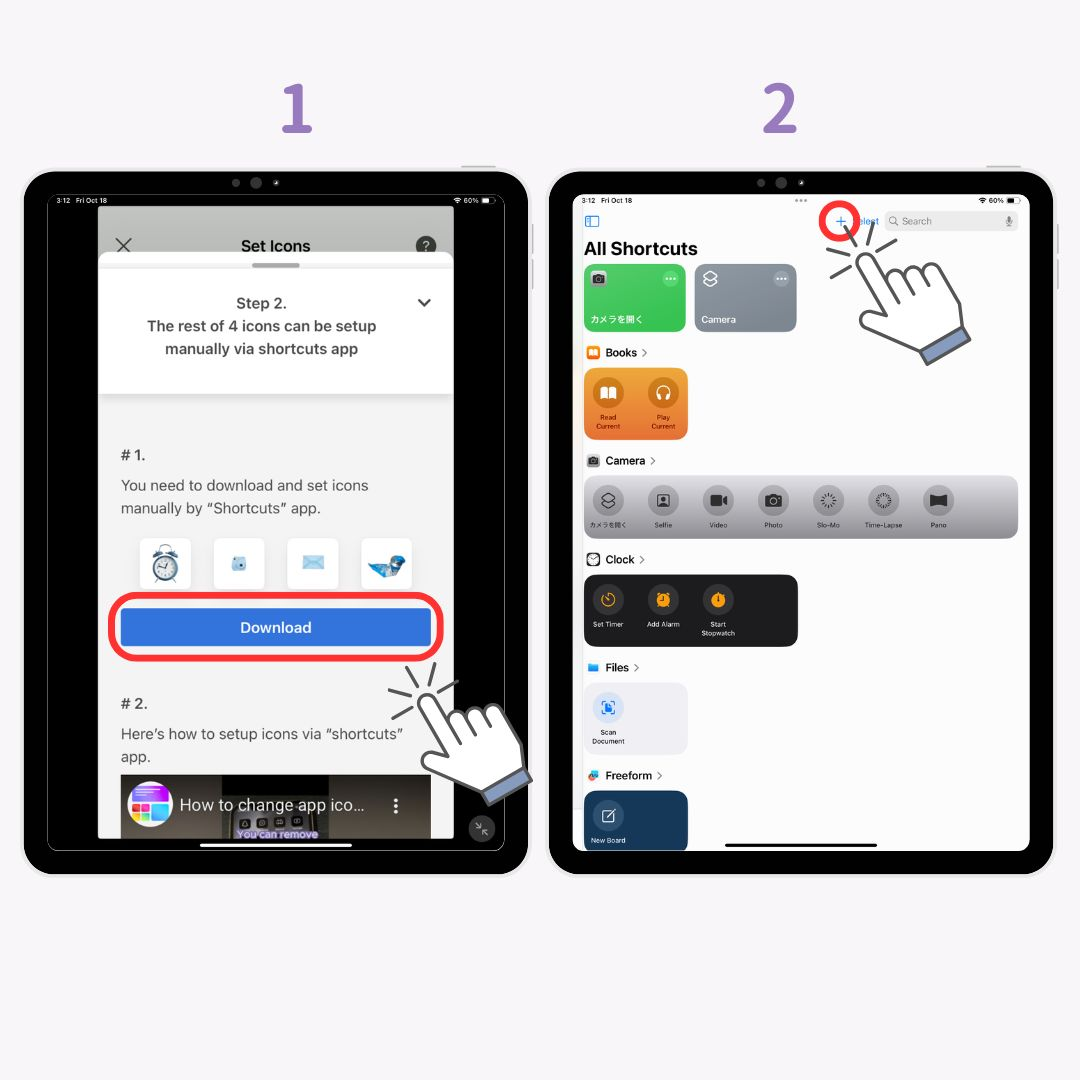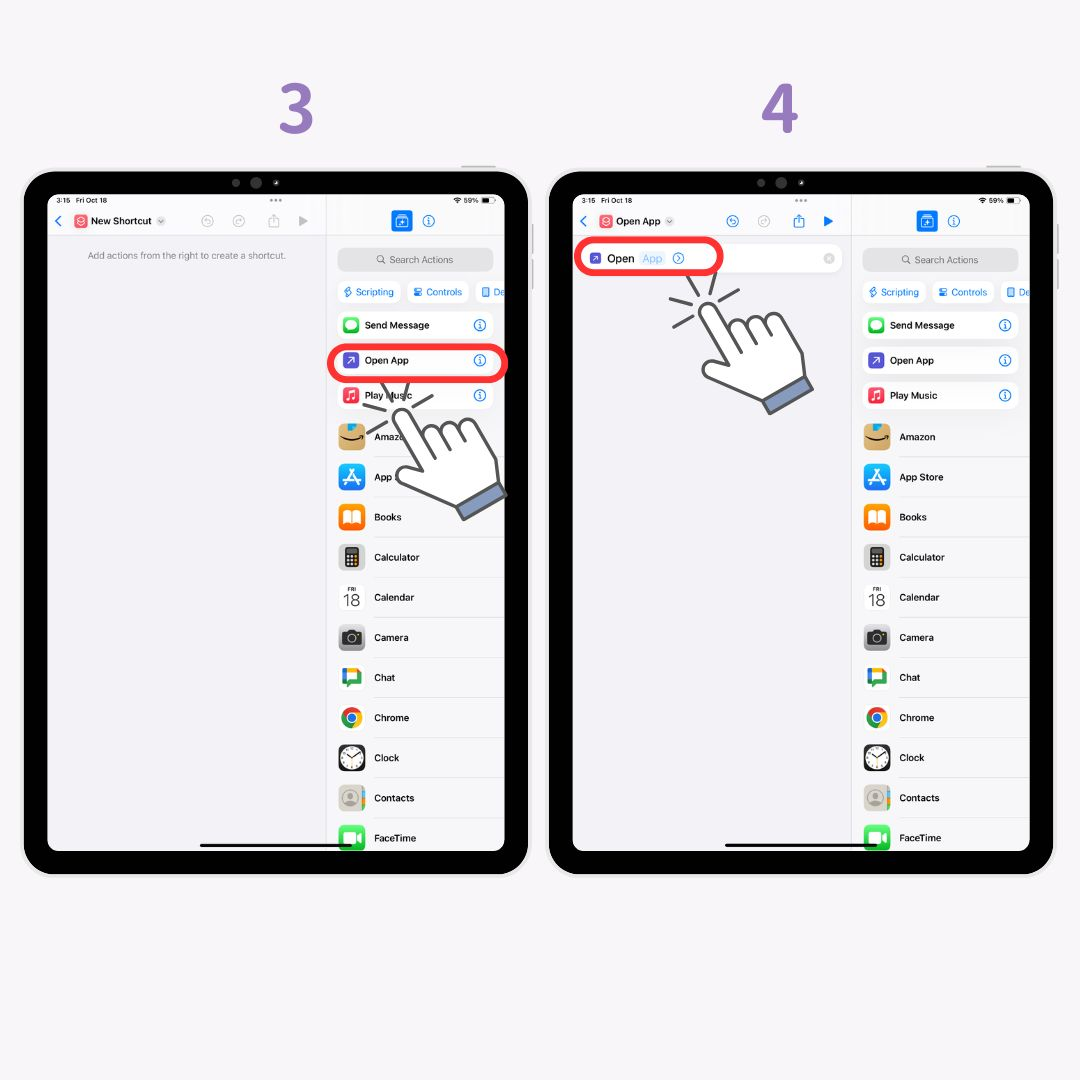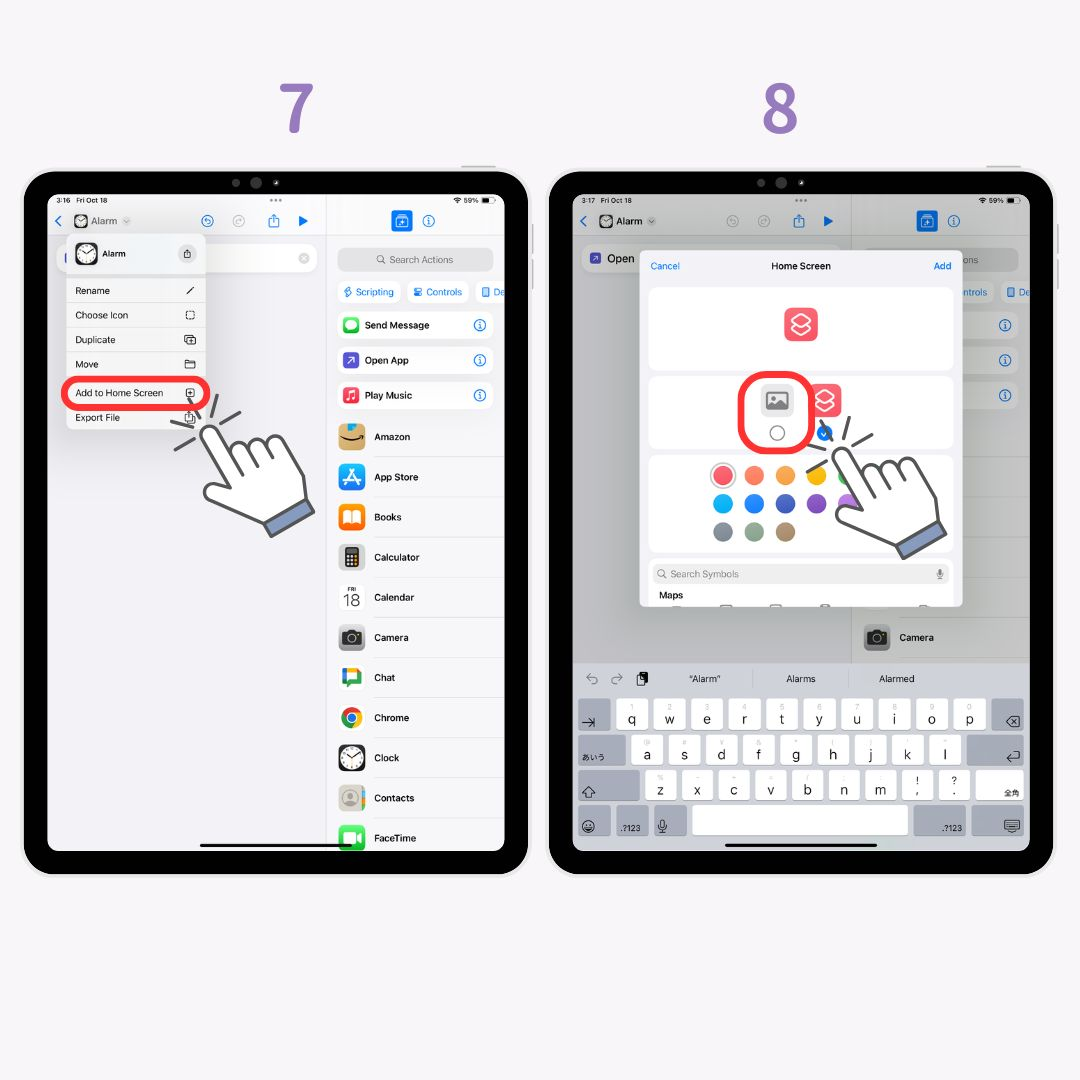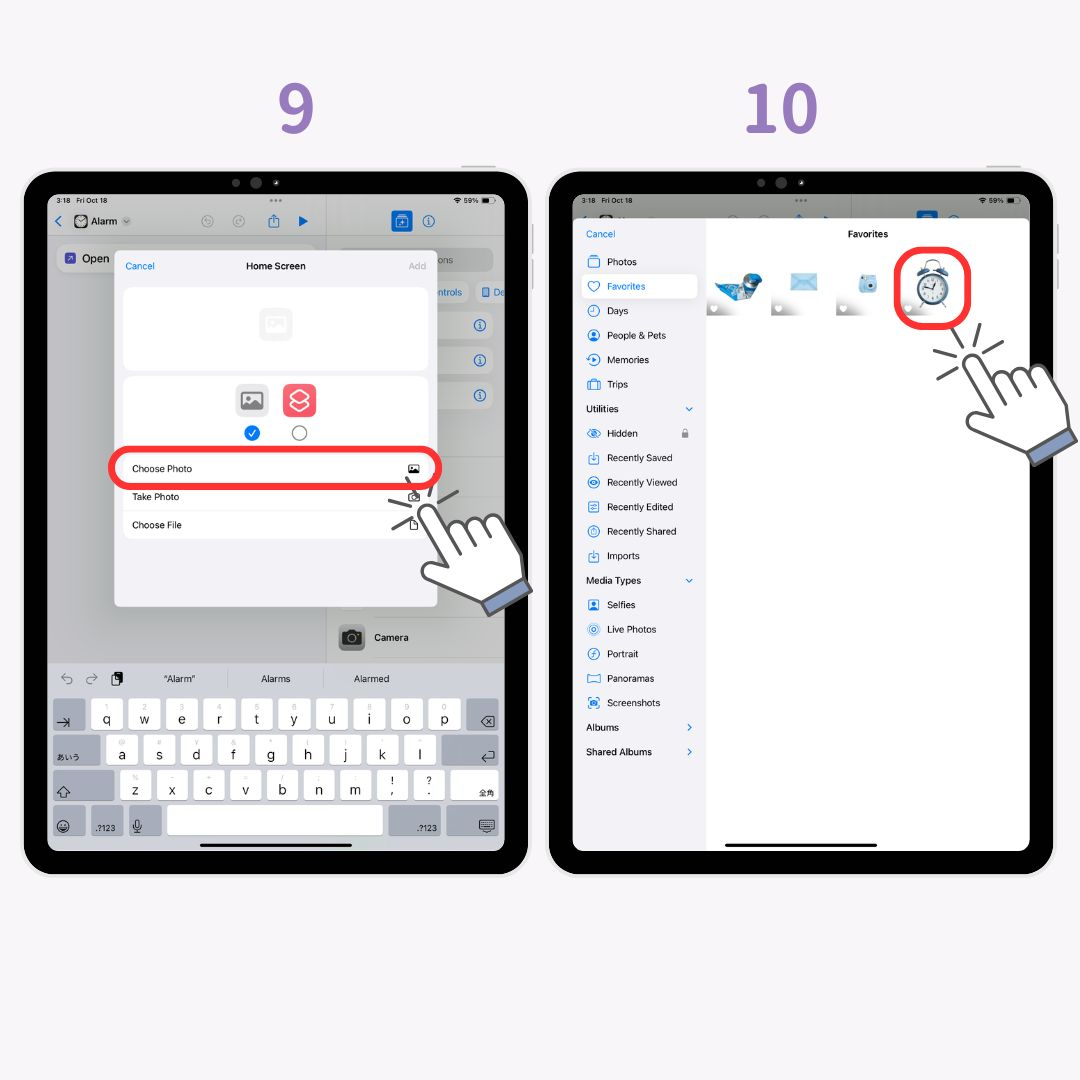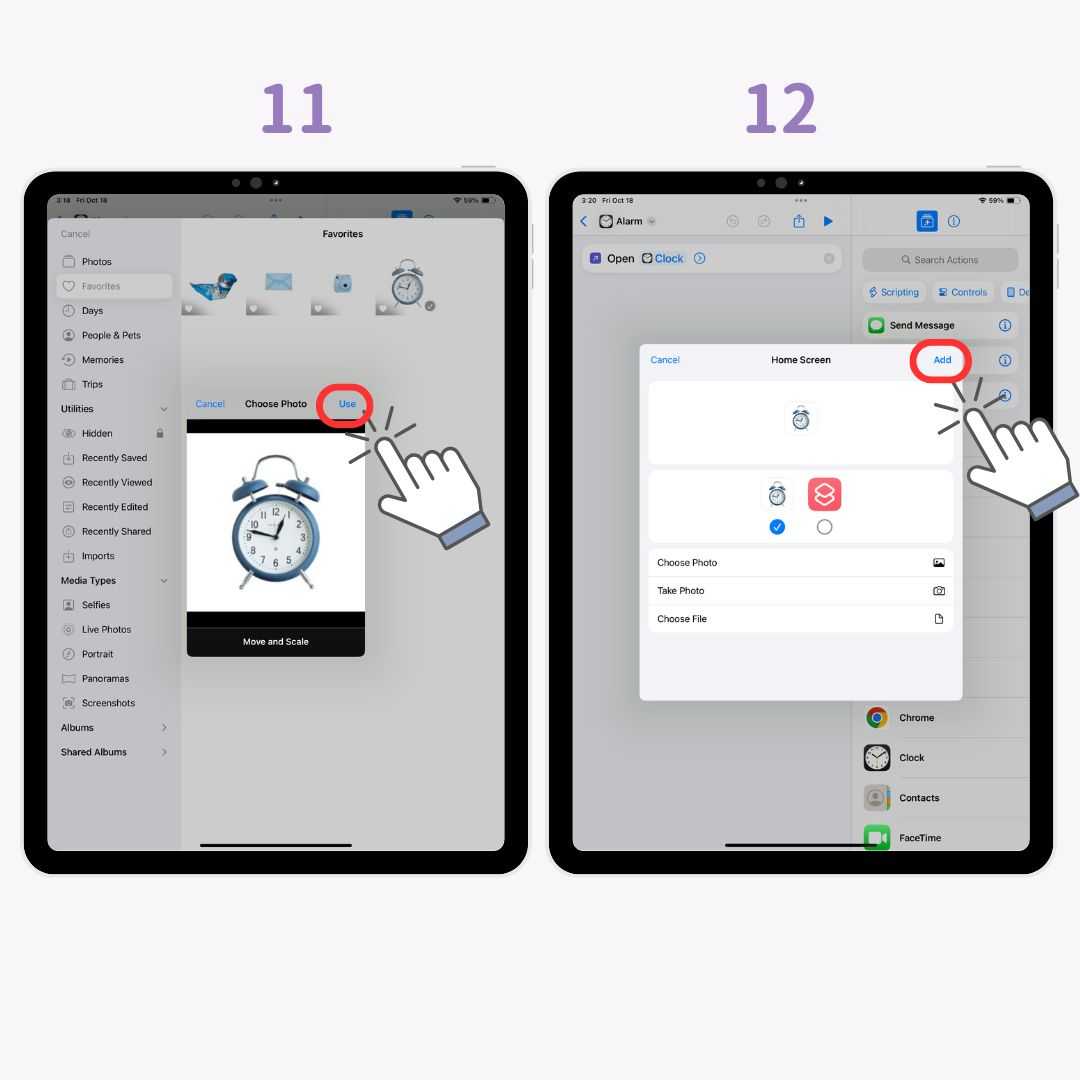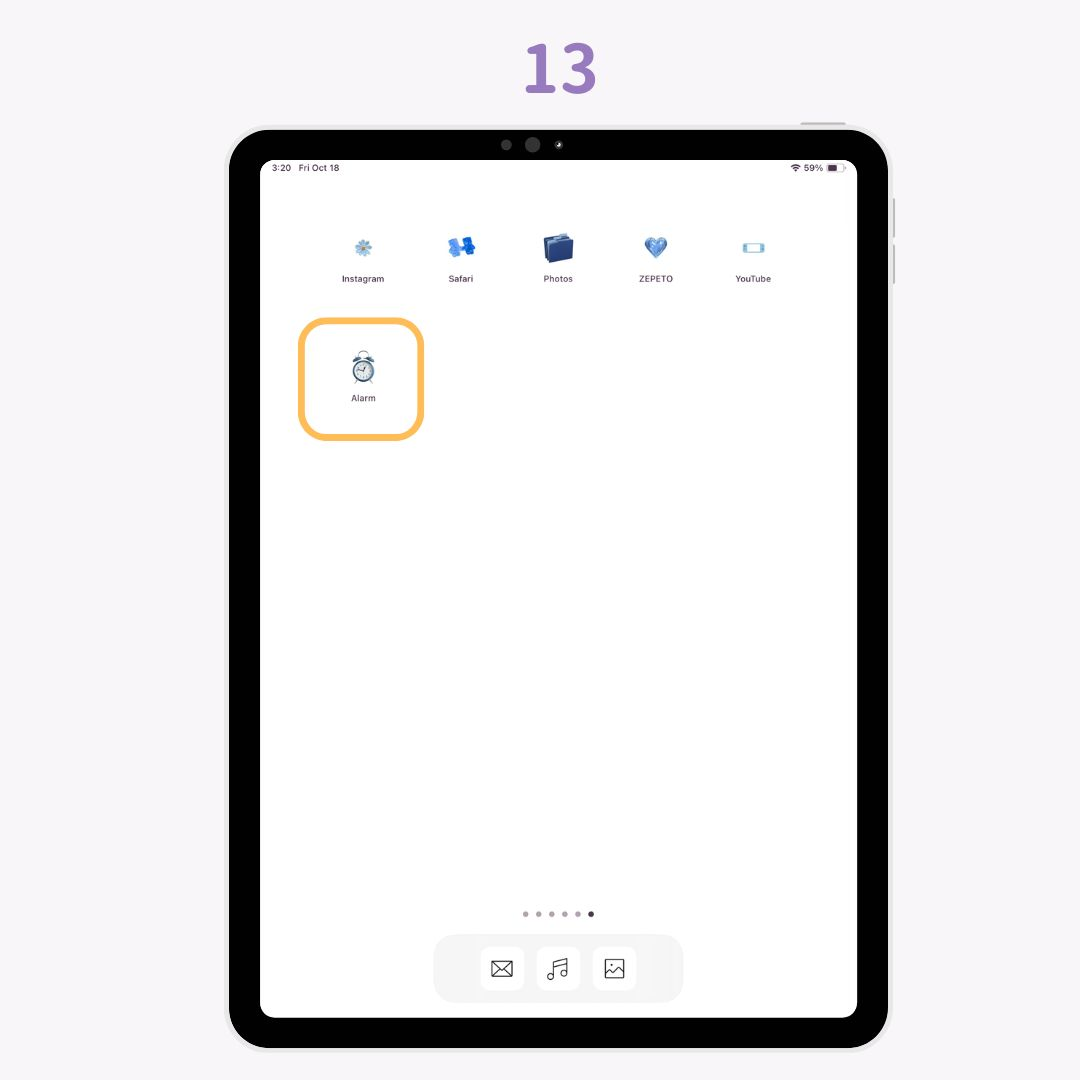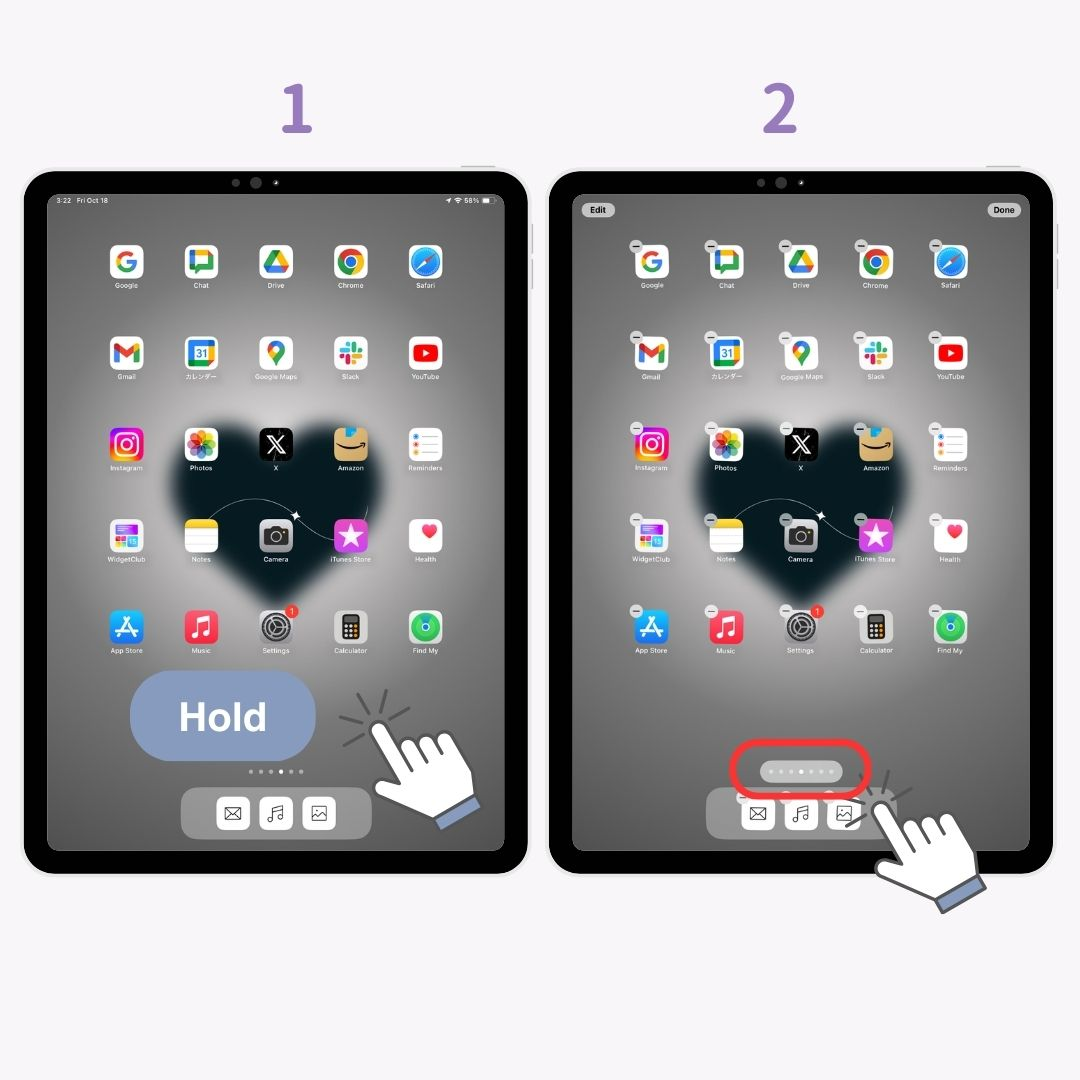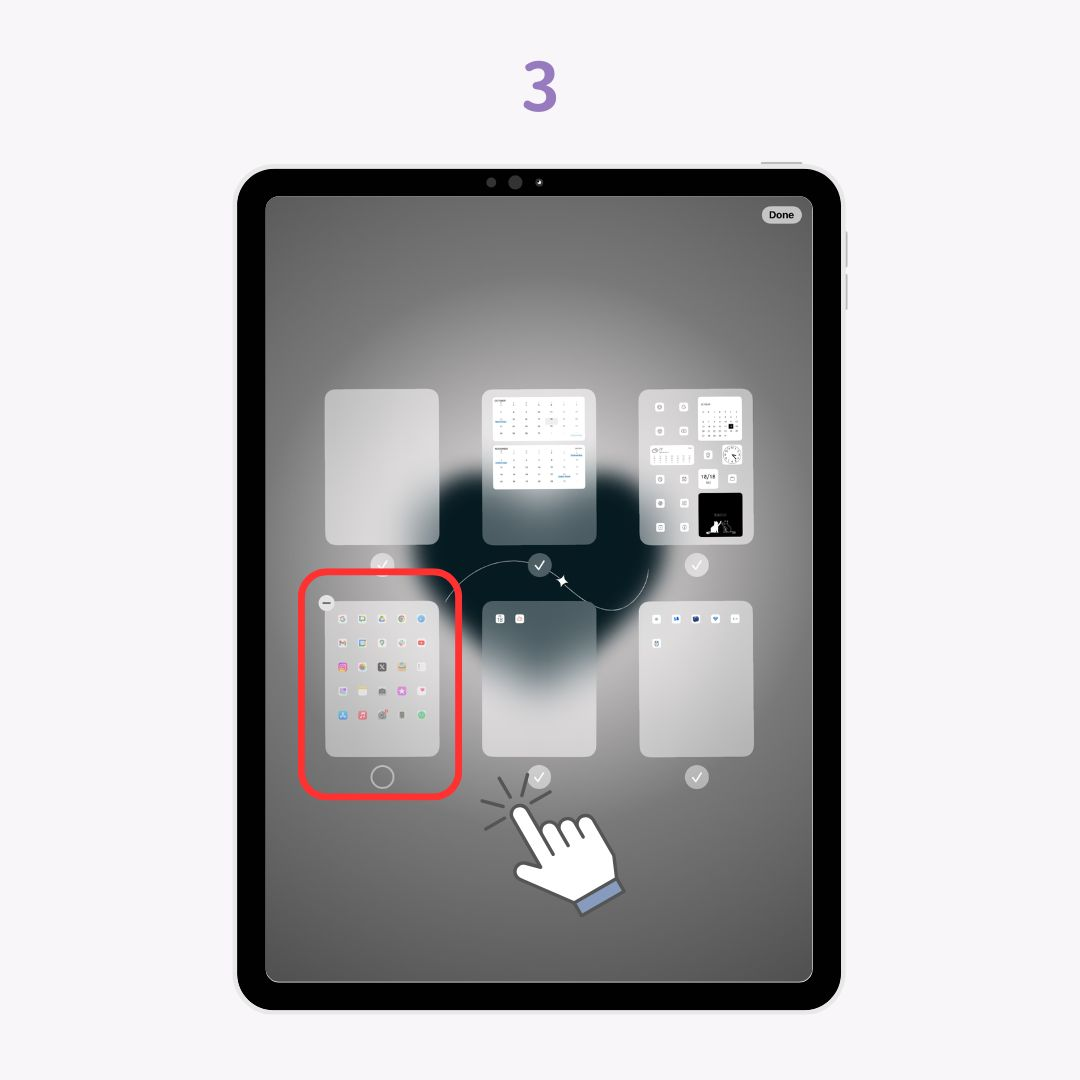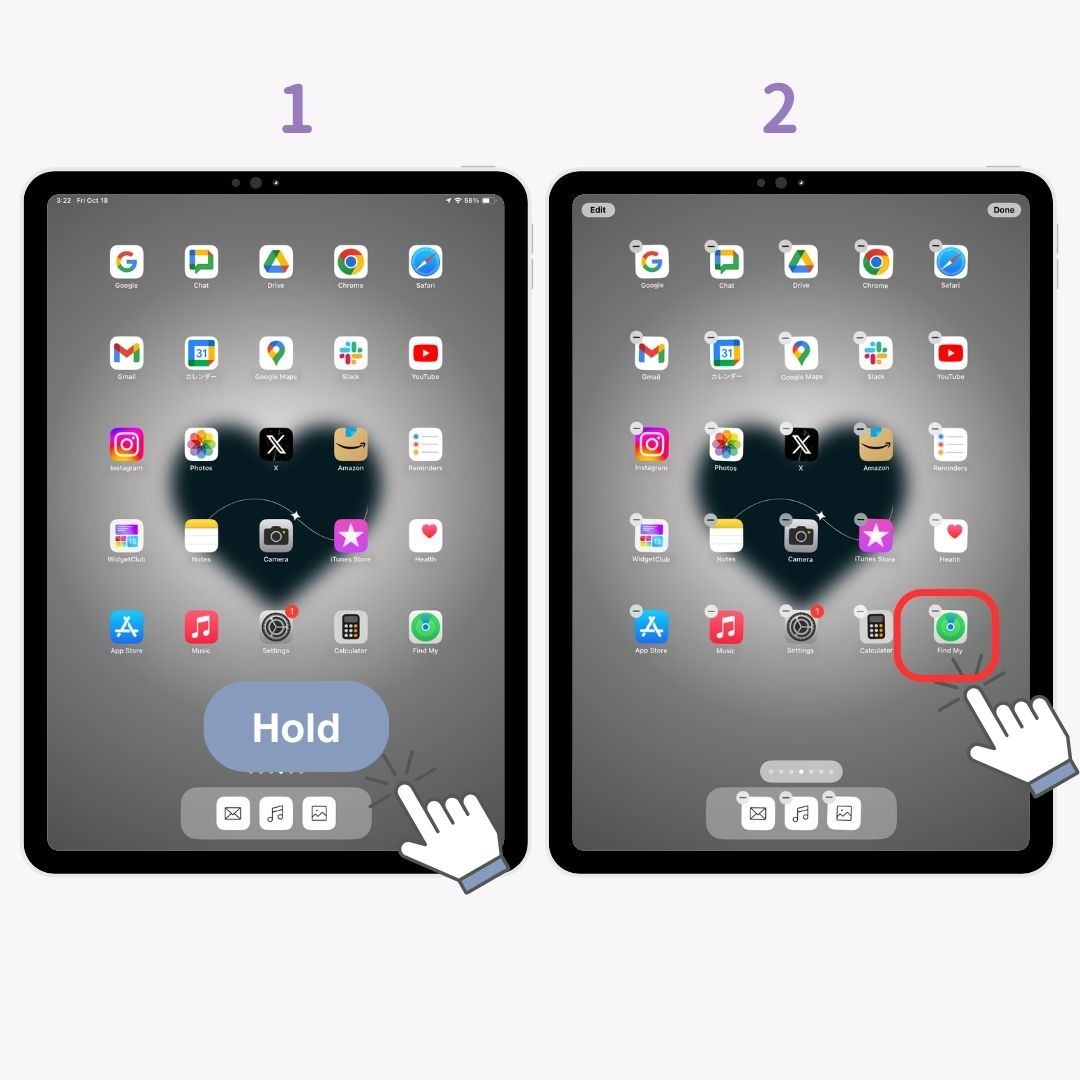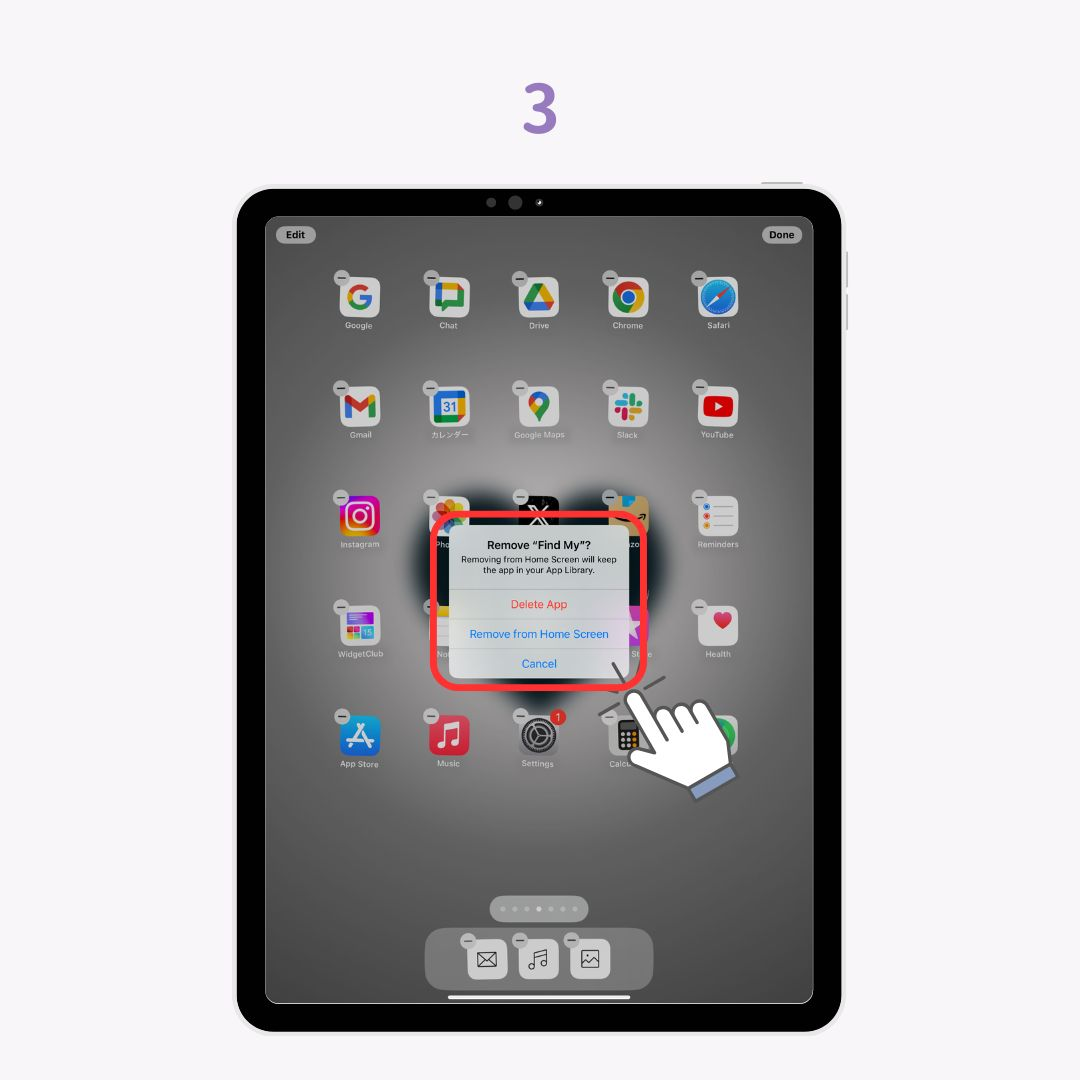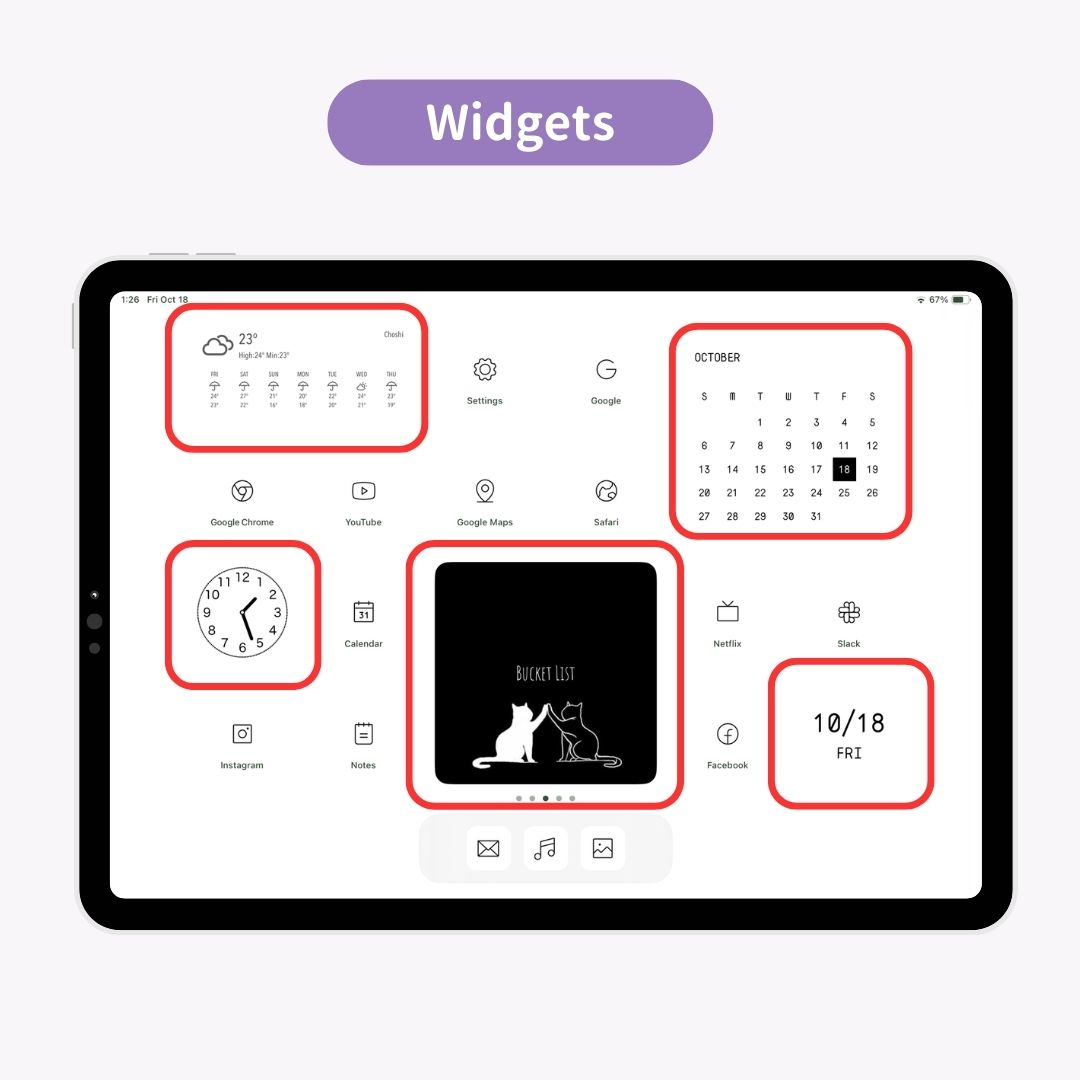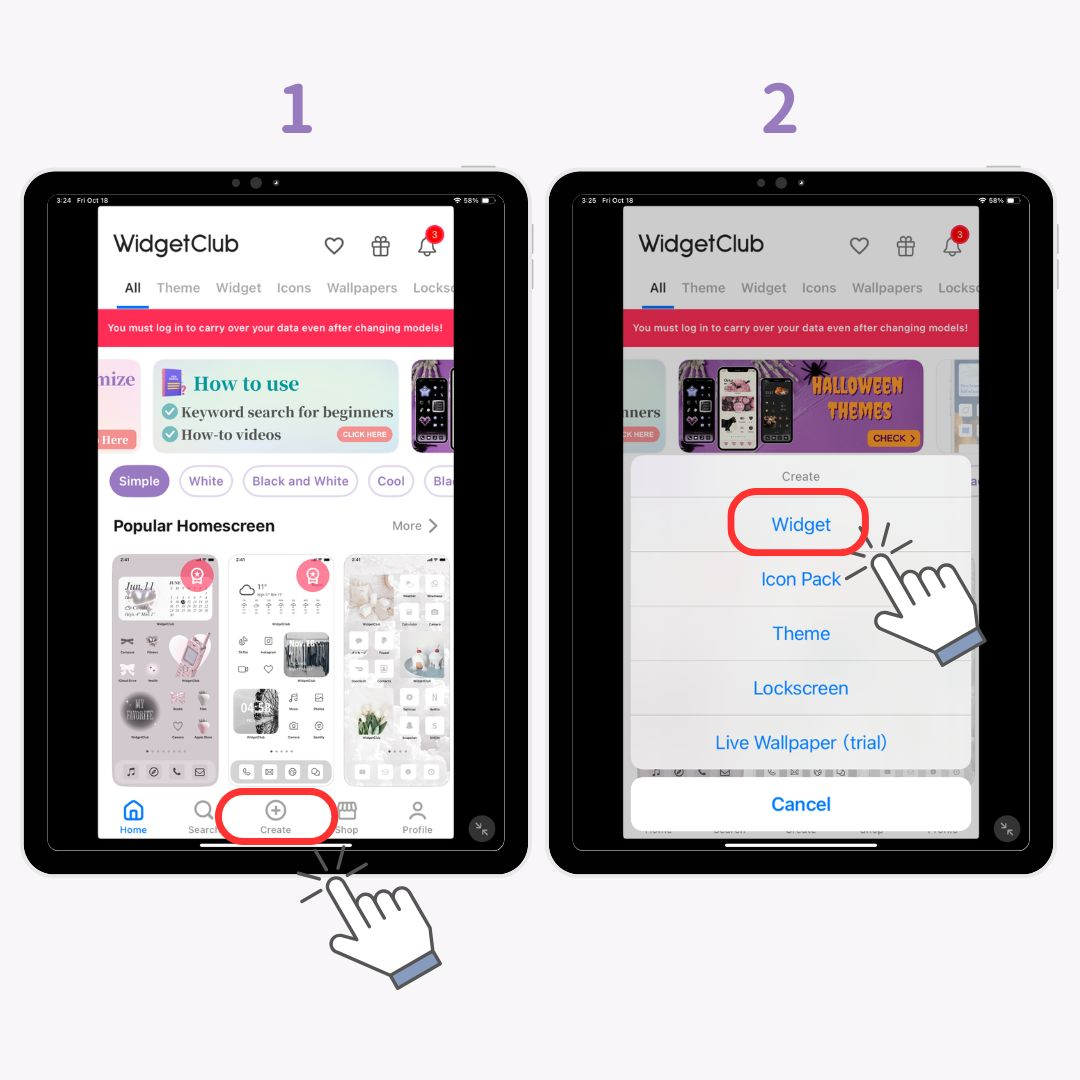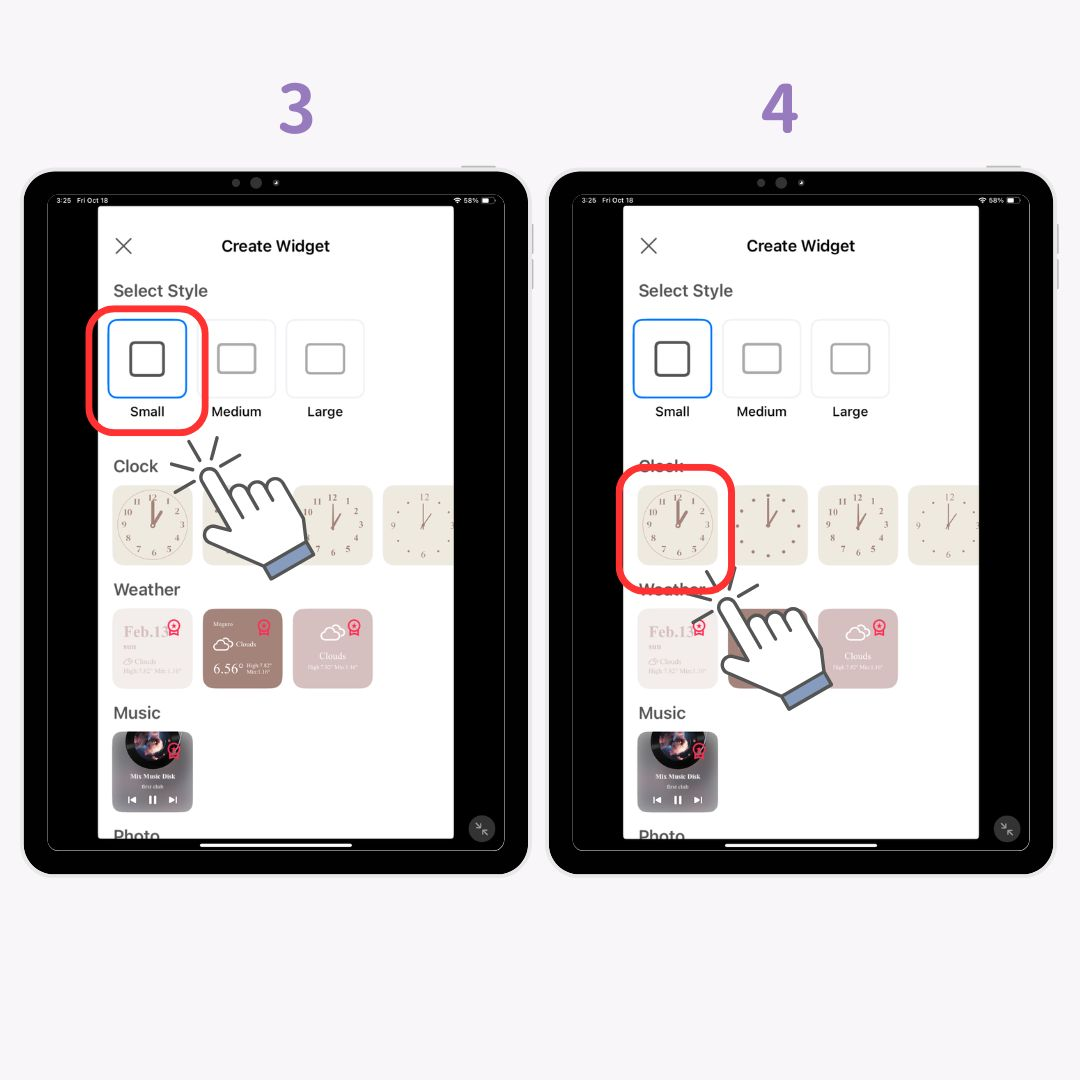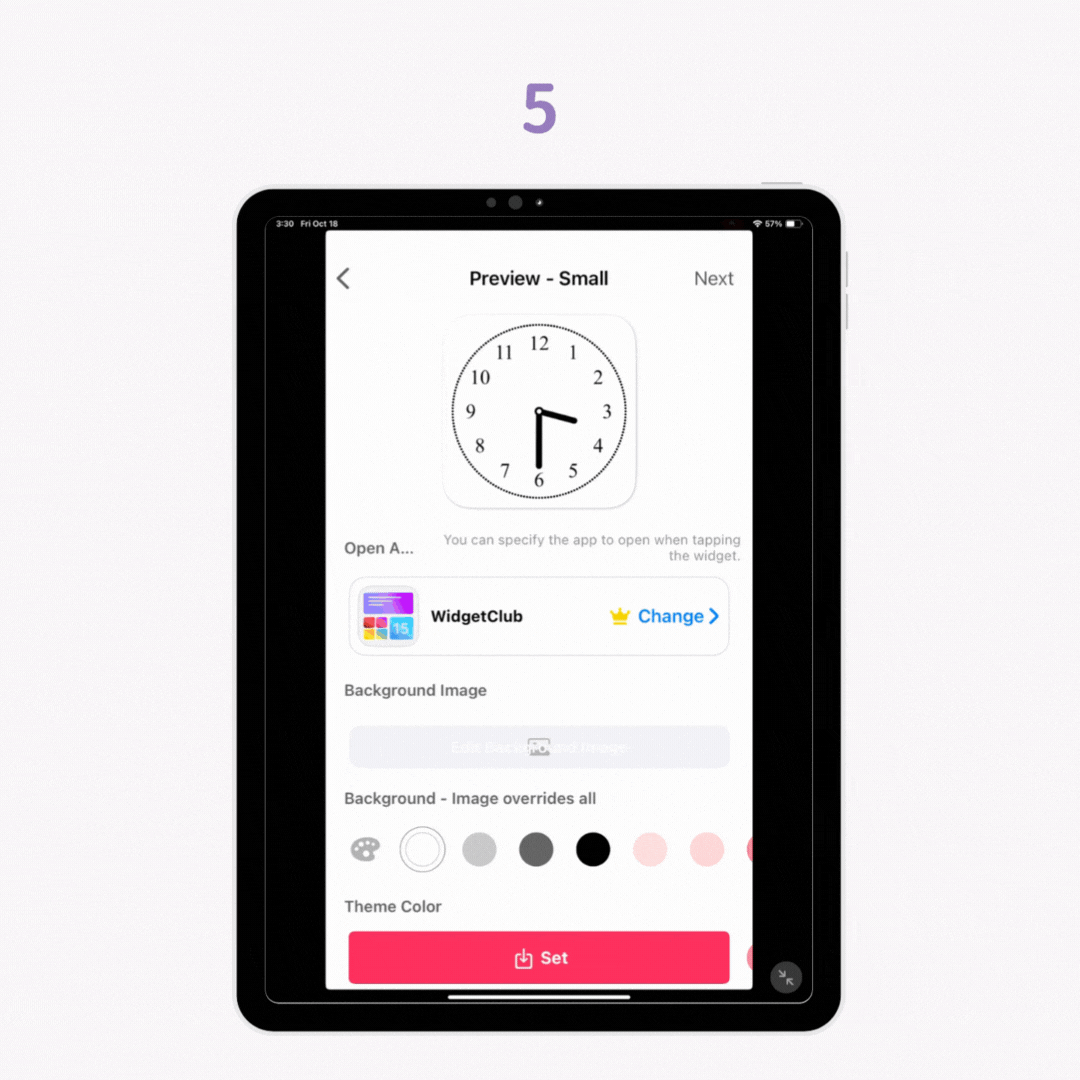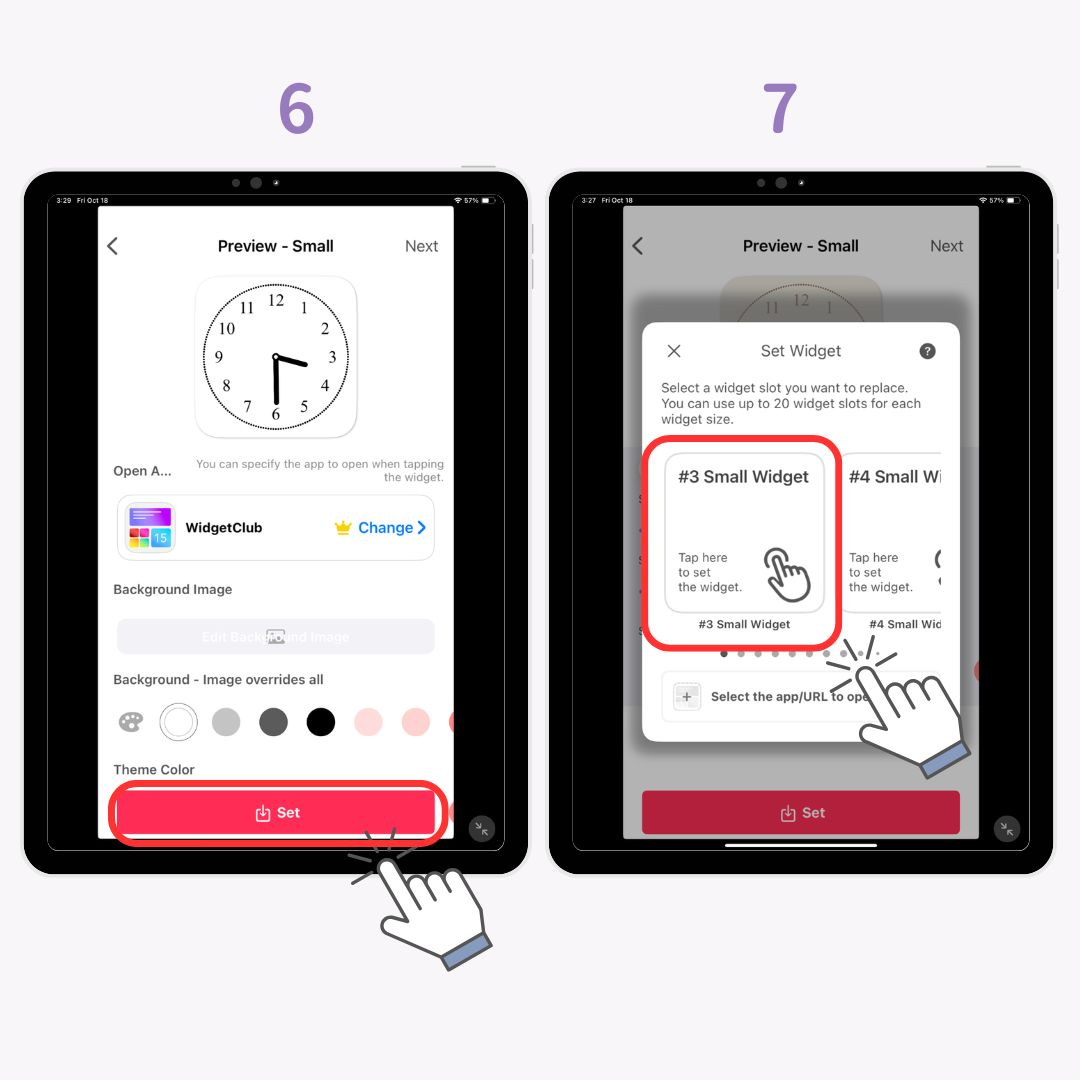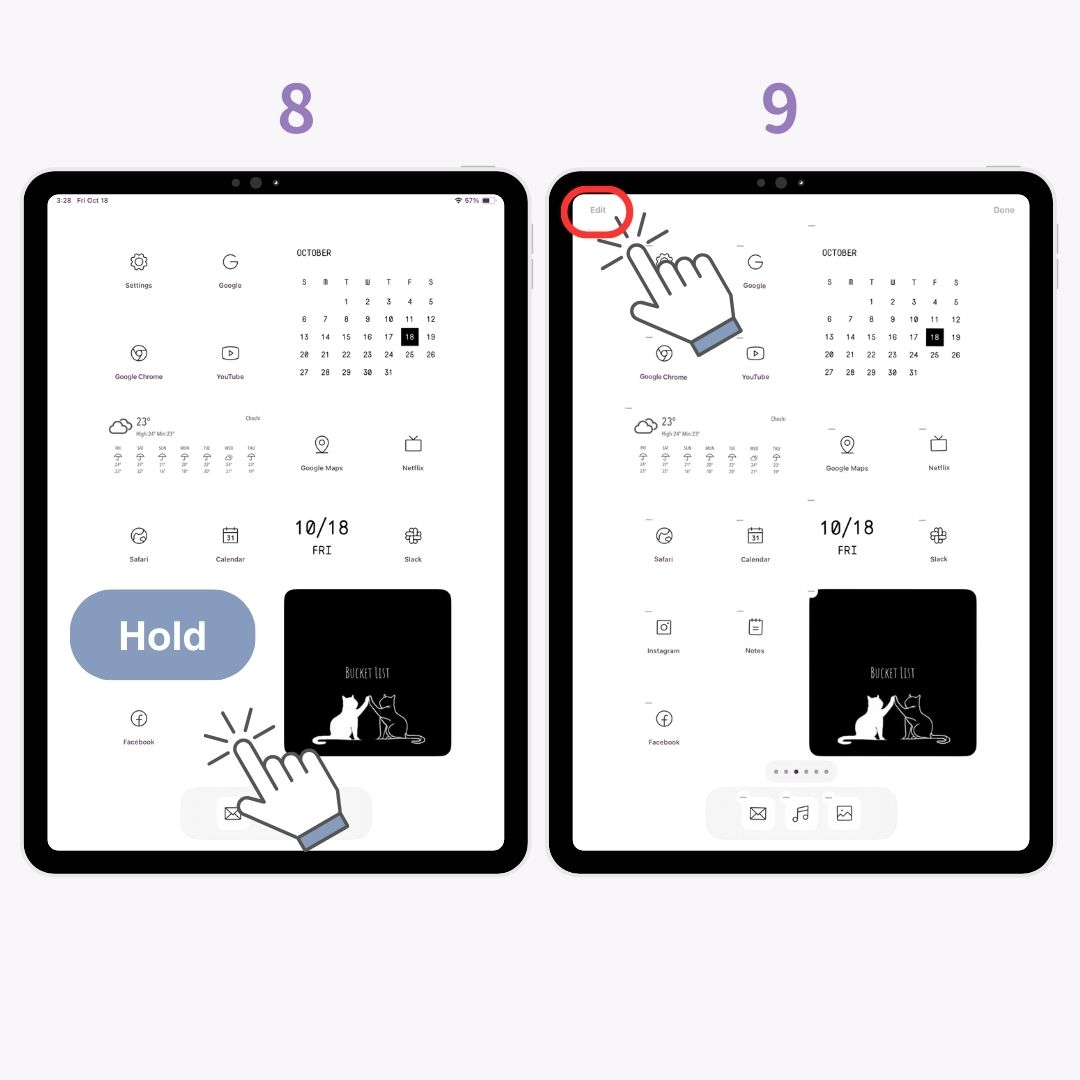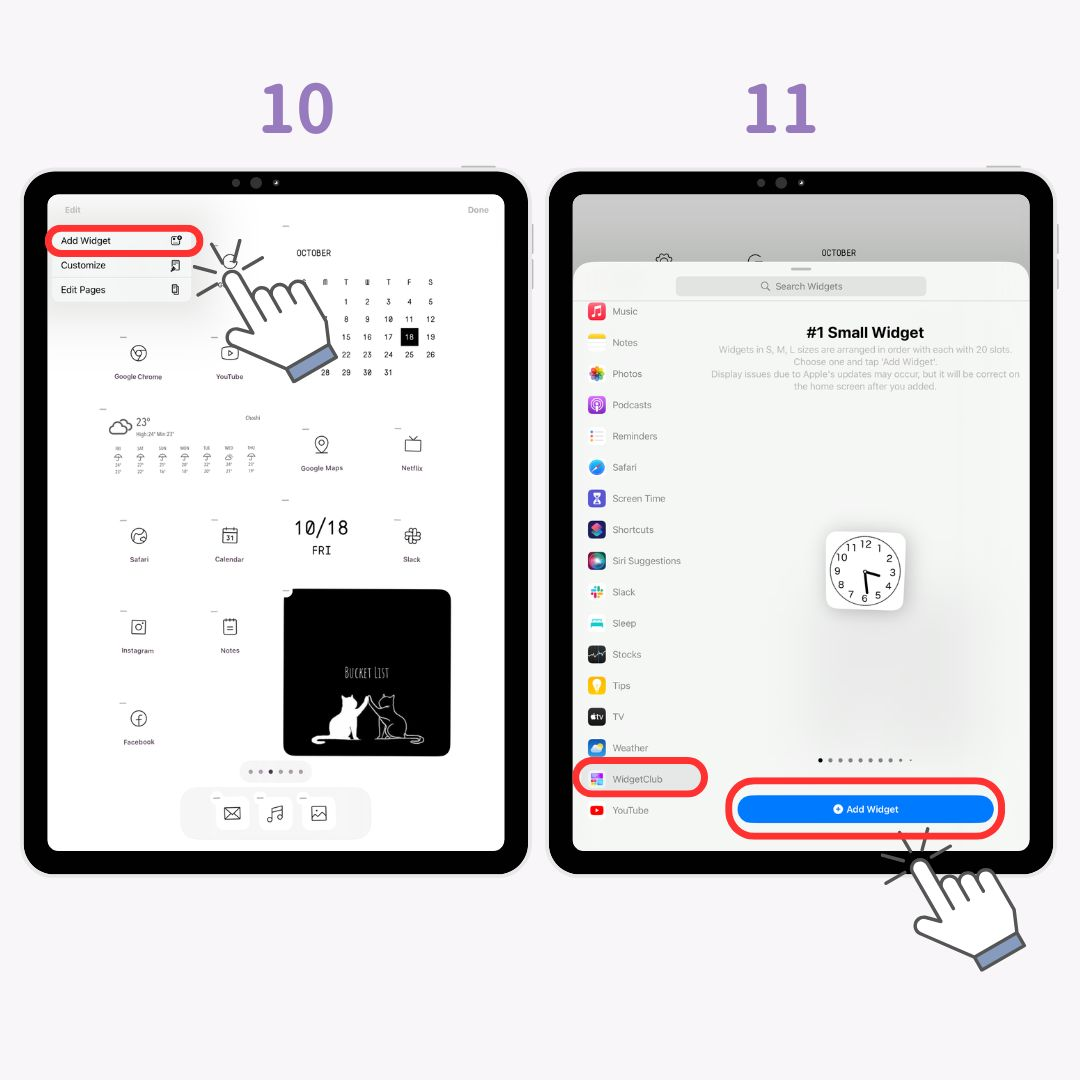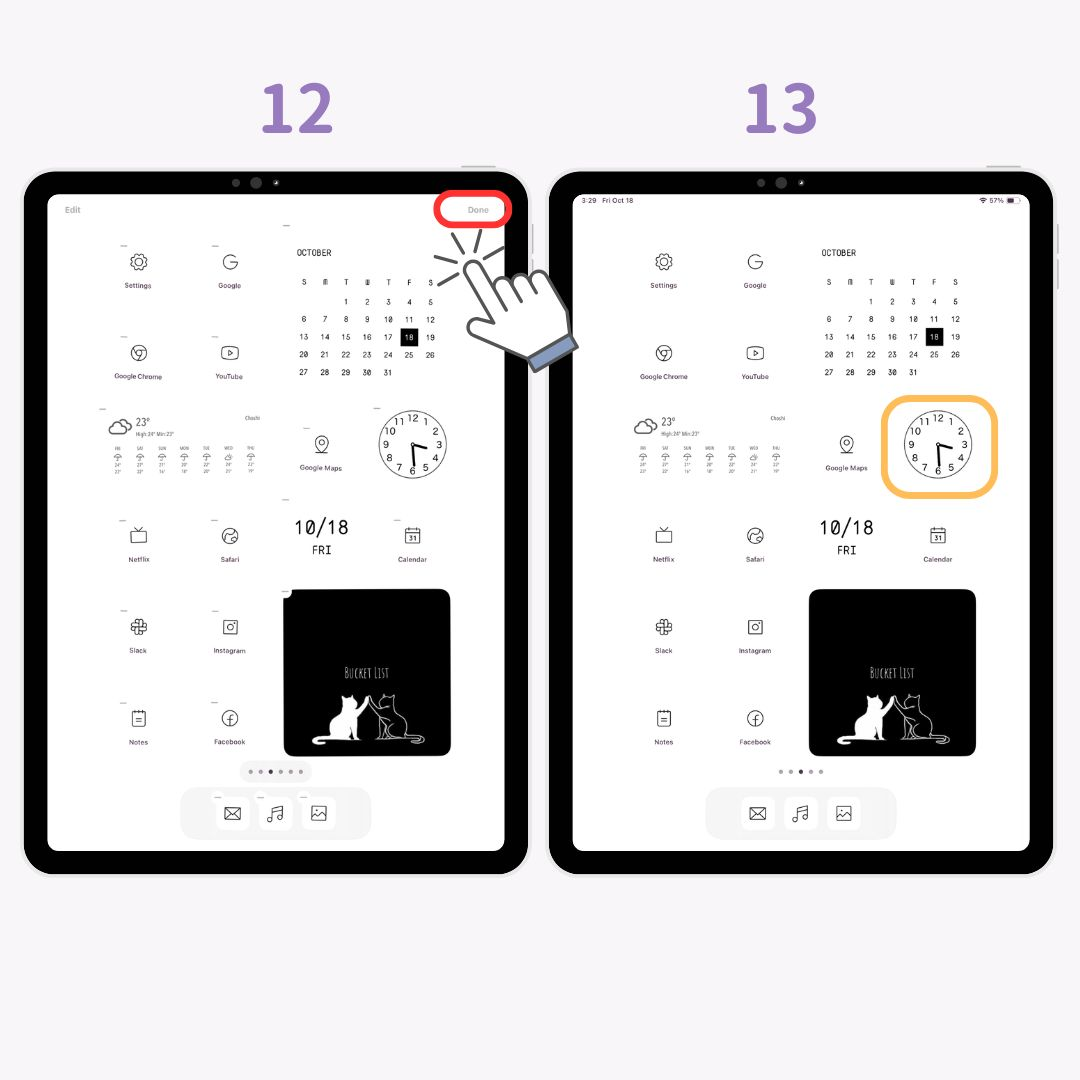Siz iPad Əsas Ekranını iPhone kimi fərdiləşdirə bilərsiniz! Tətbiq nişanlarını dəyişdirmək və Tətbiq Dokunu gizlətmək üçün vidjetlər və divar kağızlarınınnecə qurulacağını addım-addım izah edəcəyəm ki, hətta yeni başlayanlar da asanlıqla izləyə bilsinlər.
iPad Əsas Ekranı Fərdiləşdirmə Nümunəsi
Əvvəl
sonra
Qəşəng Fərdiləşdirmə üçün Əsas Nöqtələr
- Nişanları fərdiləşdirin və eyni rəng sxemindəfondan istifadə edin.
- Fonunuzun mövzusuna uyğun gələn və ya oxşar vibe olan vidjetlər əlavə edin .
- Daha təmiz görünüş üçün Tətbiq Dokunu gizləyin .
iPad-i fərdiləşdirmək üçün lazım olan proqramlar
Qəşəng əsas ekran yaratmaq üçün sizə widget funksionallığını dəstəkləyən proqramlar lazımdır. Bu təlimatda mən məşhur ev ekranı fərdiləşdirmə proqramından istifadə edəcəyəm WidgetClub .
WidgetClub , ev ekranınızı üslubda fərdiləşdirməyə imkan verən pulsuz proqramdır. Hətta Yapon App Store-da dizaynda 1-ci yerdə qərarlaşıb!
Fərdiləşdirməyə hazırlanır
- WidgetClub-u yükləyin.
- iPad-i ən son iOS versiyasına yeniləyin.
Qəşəng bir görünüş üçün tətbiq nişanlarını necə dəyişdirmək olar
Tətbiq nişanlarının dəyişdirilməsi vahid və şık ev ekranı yaratmağın ən sürətli yollarından biridir! Bilməli olduğunuz şey budur:
- Qəşəng ikon materiallarını necə toplamaq olar.
- Tətbiq nişanlarını necə fərdiləşdirmək və onları əsas ekranınıza əlavə etmək olar.
- Təmiz bir görünüş üçün köhnə simvolu necə gizlətmək olar.
1. Qəşəng ikonaların toplanması
Əvvəlcə dəbli proqram nişanları toplamalı olacaqsınız. Əl ilə onlayn axtarış etmək əvəzinə, WidgetClub tətbiqindən istifadə edərək hamısını bir anda əldə etmək ən asandır!
Səhifəni izləməklə proqram ikonlarını da yoxlaya bilərsiniz👇
Sonra, nişanlarınızı necə seçəcəyinizi və təyin edəcəyinizi izah edəcəyəm.
2-a. WidgetClub-da Tətbiq İkonlarının qurulması
- WidgetClub tətbiqini açın və “ İkonlar” üzərinə klikləyin.
- Sevimli ikonanızı seçin.
- " Ayarla" düyməsini vurun.
- Simge parametrləri ekranında proqramı seçilmiş ikona ilə əlaqələndirin .
- Əlaqələndirildikdən sonra “ İkonları təyin et” üzərinə toxunun.
- “ Konfiqurasiya profilini yükləyin ” üzərinə klikləyin.
- " İcazə verin " üzərinə toxunun.
- “ Quraşdırma ” üzərinə toxunun.
- Yenidən “ Quraşdırma ” üzərinə klikləyin.
- Quraşdırıldıqdan sonra nişanlar ev ekranınızda görünəcək!
2-b. Nişanlar üçün Qısayollar Tətbiqindən Necə İstifadə Edilir
Bəzi nişanlar üçün onları təyin etmək üçün Qısayollar proqramından istifadə etməlisiniz.
- WidgetClub-a qayıdın, proqram ikonası şəkillərini endirin .
- Qısayollar tətbiqini açın və "+" düyməsinə toxunun.
- " Tətbiqi açın " üzərinə toxunun.
- Mavi mətndə “ Tətbiq ” üzərinə klikləyin.
- Əlaqələndirmək istədiyiniz proqramı seçin .
- Onun adını dəyişmək üçün aşağı oxu və “ Adını dəyişdir” üzərinə toxunun.
- Aşağı oxu və " Əsas ekrana əlavə et " üzərinə toxunun.
- “ Foto ikonasını ” seçin.
- " Foto seçin " üzərinə klikləyin.
- Simge şəklini seçin.
- " İstifadə et " üzərinə toxunun.
- " Əlavə et " üzərinə toxunun.
- Simge indi əsas ekranınıza əlavə edildi! Fərdiləşdirmək istədiyiniz digər nişanlar üçün bu prosesi təkrarlayın!
Qeyd: Dəyişdirilmiş proqram işarəsi əlfəcin kimidir və orijinal proqramı silsəniz və ya silsəniz, proqram daha aktiv olmayacaq! Aşağıdakı WidgetClub-da quraşdırıla bilən dəbli proqram nişanlarına baxa bilərsiniz.
3-a. Bütün ekranı necə gizlətmək olar
Əsas ekranınızı səliqəli saxlamaq üçün orijinal proqram nişanlarını gizlədə bilərsiniz:
- İşarələr sürüşənə qədər əsas ekranı basıb saxlayın .
- Aşağıdakı "..." çubuğuna toxunun.
- Gizlətmək istədiyiniz səhifənin işarəsini silin . (Geri qoymaq istəsəniz, sadəcə əsas ekranı gizlətməyi məsləhət görürəm!)
3-b. Nişanları bir-bir necə gizlətmək olar
- Əsas ekranda basıb saxlayın .
- “-” düyməsinə toxunun.
- " Ev ekranından sil " seçin.
IPad-da vidjetləri necə qurmaq olar
Vidjetlər nədir?
Vidjetlər iOS 14 və daha yeni versiyalarda təqdim edilmiş xüsusiyyətlərdir ki , sizə hava, təqvim və ya fotoşəkillər kimi məlumatları proqramı açmadan birbaşa əsas ekranda göstərməyə imkan verir . Onlar iPad-də oxumağı və ya işləməyi daha səmərəli etmək üçün əladır.
Qəşəng vidjetləri necə qurmaq olar
Mən iOS18 ilə izah edəcəyəm, ona görə də yeniləməyinizə əmin olun!
- WidgetClub tətbiqini açın və "+" düyməsini basın.
- " Vidjet " üzərinə toxunun.
- Kiçik, Orta və ya Böyük vidjetlərdən ölçüsü seçin .
- Yaratmaq istədiyiniz vidceti seçin .
- Arxa fonu , şrifti və rəngi üslubunuza uyğunlaşdırın.
- Vidceti tətbiq etmək üçün “ Ayarla” üzərinə klikləyin.
- Vidcetin alovunu seçin .
- Əsas ekranı basıb saxlayın .
- Yuxarı sol küncdə Redaktə et vurun.
- " Vidjet əlavə et" üzərinə toxunun.
- " WidgetClub" və " Vidjet əlavə et" üzərinə toxunun.
- " Bitti " üzərinə toxunun.
- Bitdi!
Qəşəng divar kağızı necə seçilir
Görünüşü tamamlamaq üçün dəbli divar kağızı qoymağı unutmayın! Pikselləşmənin qarşısını almaq üçün xüsusi divar kağızı proqramlarından istifadə edə və ya divar kağızı saytlarından yüksək keyfiyyətli şəkillər yükləyə bilərsiniz.
Əlaqədar Məqalələr